Cách dừng mở "Tìm kiếm trên Google" Tìm kiếm bảng điều khiển bên trên Chrome
2 phút đọc
Được đăng trên
Đọc trang tiết lộ của chúng tôi để tìm hiểu cách bạn có thể giúp MSPoweruser duy trì nhóm biên tập Tìm hiểu thêm
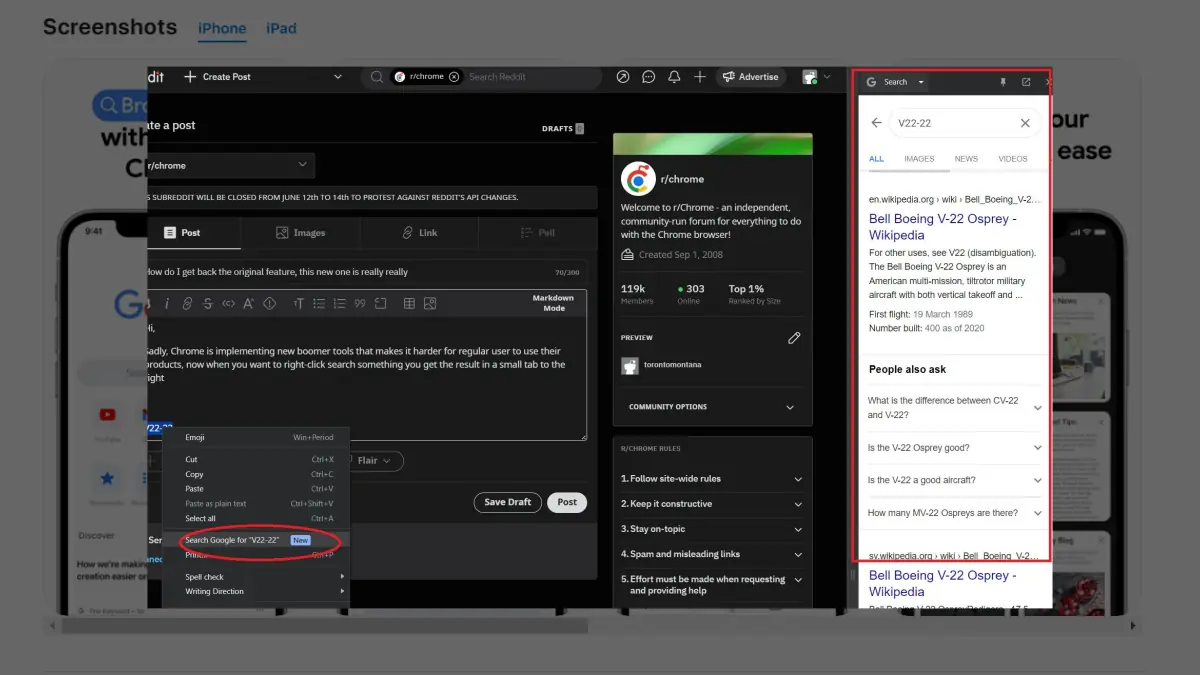
Google Chrome cập nhật tháng XNUMX gần đây đã giới thiệu một số tính năng mới, một số tính năng rất hữu ích, chẳng hạn như ảnh chụp màn hình được cải tiến ở chế độ ẩn danh. Tuy nhiên, một số cập nhật cũng đã được gặp phải sự khó chịu của một số người dùng, chẳng hạn như thiếu thanh tải xuống và hành vi “Tìm kiếm Google cho…” mới khi bạn nhấp chuột phải vào trình duyệt.
Tính năng “Google this” mới của Chrome bổ sung thêm một cú nhấp chuột để nghiên cứu, làm cách nào để xóa?
byu/torontomontana incơ rôm
Trước khi cập nhật, người dùng có thể đánh dấu một từ hoặc cụm từ trong Chrome và nhấp đúp vào từ hoặc cụm từ đó để tự động tìm kiếm từ hoặc cụm từ đó trên Google trong một tab mới. Đây là một cách thuận tiện để tìm kiếm thông tin mà không cần phải mở một tab mới theo cách thủ công.
Tuy nhiên, bản cập nhật mới nhất đã thay đổi hành vi này. Giờ đây, khi bạn đánh dấu một từ hoặc cụm từ và nhấp đúp vào từ đó, quá trình tìm kiếm sẽ diễn ra trong thanh bên của trình duyệt thay vì trong một tab mới. Điều này có thể gây bất tiện cho những người dùng đã quen với hành vi cũ vì nó yêu cầu họ phải chuyển đổi giữa cửa sổ chính và thanh bên để xem kết quả tìm kiếm.
Vì vậy, làm thế nào để vô hiệu hóa nó, bạn có thể yêu cầu? Đây là cách.
Cách dừng “Tìm kiếm Google cho” khi mở Tìm kiếm bảng điều khiển bên trên Chrome
1. Kiểu chrome: // flags / trên thanh địa chỉ
2. Tìm từng tính năng này:
- Cho phép đề xuất tiêu điểm trên web theo ngữ cảnh của Omnibox trên SRP (#omnibox-on-focus-suggestions-srp)
- Đề xuất tập trung vào thanh địa chỉ cho Web theo ngữ cảnh (#omnibox-on-focus-suggestions-contextual-web)
- Tìm kiếm phụ (#side-search)
- CSC (#csc)
3 Nhấn Bị vô hiệu hóa trên danh sách thả xuống bên cạnh mỗi tính năng này.
4 Khởi động lại trình duyệt.
Bằng cách này, khi bạn đánh dấu một từ, nhấp đúp và nhấp vào Tìm kiếm của Google, trình duyệt sẽ đưa bạn đến một tab mới.







